
Tartalomjegyzék:
- Szerző John Day [email protected].
- Public 2024-01-30 09:44.
- Utoljára módosítva 2025-01-23 14:48.
Szeretnék létrehozni egy oktatási projektet, amely bemutatja az álnevet (és a mintavételi arányokat), és amelyet egy webhelyen kívánnak elhelyezni, mint forrást azoknak a diákoknak, akik tanulnak az álnevelésről.
1. lépés: A kör elrendezése
Arduino
Az Arduino az áramkör alapja; támasztja alá a szervomotort (szerelt jeladókerékkel) és a elhelyezett csarnokhatás -érzékelőt.
-Kódoló kerék: Az enkóderkerék célja egy mágnes felfüggesztése, amely körkörös úton forog, és lebeg egy elhelyezett csarnokhatás -érzékelő felett.
-Érzékelő beállítása: A Hall -effektus érzékelő a mágnes forgási pályája alatt helyezkedik el, célja a mágnes áthaladásának követése különböző forgási sebességgel és adatgyűjtési sebességgel.
---------------------------------------------------------------------------------------------------------
Allépések:
-
Anyagok beszerzése:
Arduino (+ kenyeretábla), vezetékek, kódoló kerék, mágnes, csarnokhatás -érzékelő, szervomotor, Matlab alkalmazás, Arduino alkalmazás
- Vágja ki a jeladó kerekét, szerelje fel a szervóra, nyomja be a mágnest a nyílásba.
- Csatlakoztassa a hall hatású érzékelőt a mágnes útja alá (szükség lehet az érzékelő huzalhosszabbítására).
- Építs áramkört.
2. lépés: Arduino kód
Az adatgyűjtés módja
Az Arduino kód a [41. sor] segítségével információkat gyűjt az „analóg bemenet” A0 porton keresztül a csarnokhatás -érzékelőből
A soros adatátvitel módja
- [43. sor] Megjeleníti a soros monitoron az "időzítő" változót, amely megvalósítja a "millis ()" függvényt, hogy a futó időzítő ezredmásodpercben maradjon a program időtartama alatt.
- [45. sor] Megjeleníti a soros monitoron a „hallSensor” változót, amely az „analogRead” programot valósítja meg, hogy információt szerezzen a hall effekt érzékelőjétől a program futása közben.
A delay () paraméter célja
A delay () paraméter célja a hall -effektus -érzékelő által kapott adatgyűjtés válaszidejének módosítása
---------------------------------------------------------------------------------------------------------
Allépések:
Adja meg az Arduino kódot az Arduino alkalmazásban
3. lépés: Matlab kód (HallRT fájl)
-Az adatfogadás módja - [3. ábra: 77. sor]
Adatok beszerzése az ArduinoStep -ből
---------------------------------------------------------------------------------------------------------
Allépések:
A bemeneti Matlab kód a számok felett van, kivéve a HallRT fájlban
4. lépés: Matlab kód (thresh_analyze)
A csúcsok számlálásának módja [2. ábra: 45-53. Sor]
- A zászlót ebben a Matlab-kódban úgy használjuk, hogy ha a for ciklus egy „aRval” -ra botlik, amely nagyobb, mint az előre beállított „thresh” érték, eggyel nő, a csúcsot csillag jelzi, és az if-utasítás [45-50. sor] megszakad, mert flag = 1. A második if-utasítás zászlóval [51-53. sor] azt jelzi, hogy ha a csúcs teljesül, és az értékek csökkenni kezdenek a csúcs körül, akkor jelölje meg = 0 és a for ciklus továbbra is további csúcsokat keres.
-
Paraméterek/Szükséges értékek:
- 'aRval': A próbaüzemből gyűjtött adatok.
- 'cséplés': Egy kiválasztott érték, amely jelzi a felette lévő értékeket aRval -ban csúcsként.
---------------------------------------------------------------------------------------------------------
Allépések:
Hozzon létre egy második Matlab fájlt "thresh_analyze"
5. lépés: 1. próba: nincs alias
1. ábra: Adatpróba @ késleltetés 200 2. ábra: Az elemzett adatok frissítése
-Késleltetési paraméter: 200
csúcsok:
Számlálás = 45
-A percenkénti fordulatok száma:
45 Forgások/perc
---------------------------------------------------------------------------------------------------------
Allépések:
-
Csatlakoztassa az Arduino -t a laptopjához.
Állítsa az Arduino kód késleltetését "200" értékre. Nyomja meg a Feltöltés gombot (az alkalmazás bal felső sarkában)
- Lépjen a HallLT Matlab fájljába [37. sor], és módosítsa a 'delayTime' változót 200 -ra.
- Futtassa a HallRT programot.
- Mentse a Matlab fájlt a "delay_200" alá. (Ábra mentése)
- Töltse be a delay_200.mat fájlt.
- Futtassa a thresh_analyze programot. (Ábra mentése)
6. lépés: 2. próba: Az érzékelő álnevezése (i)
1. ábra: Adatpróba @ késleltetés 50
2. ábra: Az elemzett adatok ütemezése
Késleltetési paraméter: 50-csúcs:
Szám = 52
A percenkénti fordulatok száma:
52 Fordulat/perc
---------------------------------------------------------------------------------------------------------
Allépések:
-
Csatlakoztassa az Arduino -t a laptopjához.
Állítsa az Arduino kód késését "50" -re. Nyomja meg a Feltöltés gombot (az alkalmazás bal felső sarkában)
- Lépjen a HallLT Matlab fájljába [37. sor], és módosítsa a „delayTime” változót 50 -re.
- Futtassa a HallRT programot.
- Mentse a Matlab fájlt a "delay_50" alá. (Ábra mentése)
- Töltse be a delay_50.mat fájlt.
- Futtassa a thresh_analyze programot. (Ábra mentése)
7. lépés: 3. próba: Az érzékelő álnevezése (ii)
1. ábra: Adatpróba @ késleltetés 100 2. ábra: Az elemzett adatok frissítése
Késleltetési paraméter: 100-csúcs:
Szám = 54
A percenkénti fordulatok száma:
54 Fordulat/perc
------------------------------------------------ -------------------------------------------------- ------- Allépések:
-
Csatlakoztassa az Arduino -t a laptopjához.
Állítsa az Arduino kód késleltetését "100" értékre. Nyomja meg a Feltöltés gombot (az alkalmazás bal felső sarkában). '
- Lépjen a HallLT Matlab fájljába [37. sor], és módosítsa a 'delayTime' változót 100 -ra.
- Futtassa a HallRT programot.
- Mentse a Matlab fájlt a "delay_100" alá. (Ábra mentése)
- Töltse be a delay_100.mat fájlt.
- Futtassa a thresh_analyze programot. (Ábra mentése)
8. lépés: 4. próba: Az érzékelő álcázása (iii)
1. ábra: Adatpróba @ késleltetés 300 2. ábra: Az elemzett adatok frissítése
-Késleltetési paraméter: 300
csúcsok:
Szám = 32
A percenkénti fordulatok száma:
32 fordulat/perc
-------------------------------------------------- -------------------------------------------------- ------- Allépések:
-
Csatlakoztassa az Arduino -t a laptopjához.
Állítsa az Arduino kód késleltetését "300" értékre. Nyomja meg a Feltöltés gombot (az alkalmazás bal felső sarkában)
- Lépjen a HallLT Matlab fájljába [37. sor], és módosítsa a „delayTime” változót 300 -ra.
- Futtassa a HallRT programot.
- Mentse a Matlab fájlt a "delay_300" alá. (Ábra mentése)
- Töltse be a delay_300.mat fájlt.
- Futtassa a thresh_analyze programot. (Ábra mentése)
Ajánlott:
Üzemi érzékelők egyedi mintavételi szivattyúkhoz: 3 lépés

Üzemi érzékelők egyedi mintavételi szivattyúkhoz: Készítettem egy rendszert, amely szabályozza a mintavételi szivattyúk megfelelő működését
Venco - sebesség és vezérlés: 5 lépés (képekkel)
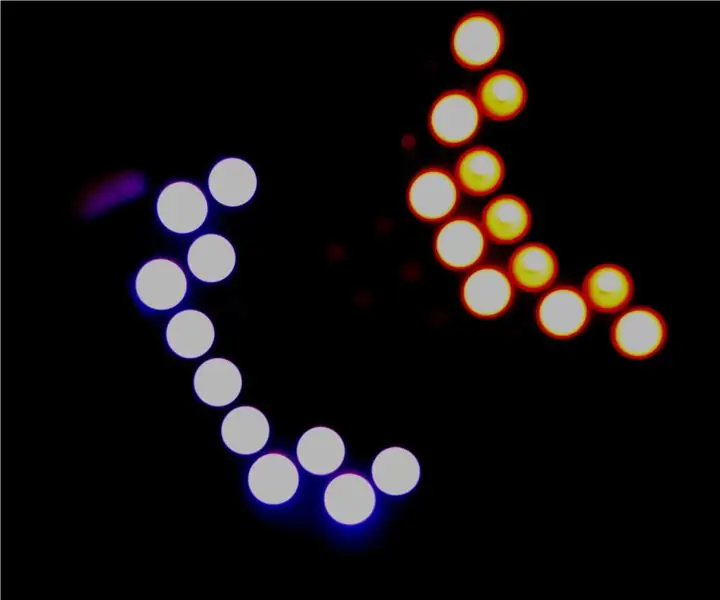
Venco - Velocity and Control: A Venco egy olyan készülék, amelyet úgy terveztek, hogy középre, magasra szerelt helyzetbe szerelje a jármű hátulján. Elemzi az érzékelők - giroszkóp és a gyorsulásmérő - adatait, és megjeleníti a jármű aktuális állapotát - gyorsulás, fékezés
Az áramlási sebesség mérése: 7 lépés (képekkel)

Az áramlási sebesség mérése: Ezzel az eszközzel mérheti a szabadon áramló áramlás sebességét. Az egyetlen dolog, ami szükséges, az Arduino és néhány alapvető kézműves készség, és természetesen egy szabadon áramló patak. Ez nem a legpraktikusabb módszer a veloci mérésére
Mérési sebesség a gáton a távolságérzékelővel: 4 lépés (képekkel)

Sebességmérés gáton a távolságérzékelővel: Készítettünk egy eszközt, amely kiszámította a víz sebességét egy gáton. Ezt két távolságérzékelő méri
Tamiya 72004 féreghajtómű sebesség érzékelő: 5 lépés (képekkel)

Tamiya 72004 féreghajtású sebességváltó sebességérzékelő: Pontosan szabályozni akartam a motor sebességét egy Tamiya 72004 féreghajtású sebességváltóban az általam készített robot számára. Ehhez rendelkeznie kell valamilyen módon az aktuális sebesség mérésével. Ez a projekt a sebességérzékelő fejlődését mutatja be. Amint látod, én
